Photoshop合成梦幻星空下的美女教程
来源:未知
作者:bbs.16xx8.com
学习:2469人次
作者:佚名 出处:
本教程主要为大家介绍在Photoshop中合成一位梦幻星空的美女。先看效果图,合成的教程先需要把需要的素材抠出来,然后在搭配起来,后期通过图层蒙版和混合模式来完成最终制作,下面就一起来学习。
先看看效果图

打开背景素材,添加曲线调整层,调亮图片。

打开美女图片,用快速选择工具选出美女。

将美女拖入背景中,位置及大小如下。

Ctrl+B色彩平衡,调整婚纱颜色。

前景色#74C9DD背景黑色,在美女与背景之间建新层,滤镜>渲染>云彩,图层模式滤色,效果如下。

载入星球笔刷,建新层,在下图所示位置点一下,ctrl+T缩小一些。

建新层,用白色柔角画笔涂抹星球和美女的轮廓。

滤镜>模糊>动感模糊。

图层不透明度60%,效果如下。

载入星云笔刷,建新层,在画面上点2下,添加图层样式。
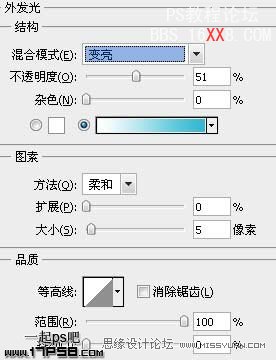
效果如下。

Ctrl+alt+shift+E盖印层,图像>调整>亮度/对比度。

添加色度/饱和度调整层。
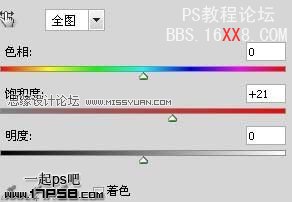
Ctrl+alt+shift+E盖印层,图层模式强光,最终效果如下。

学习 · 提示
- 发评论 | 交作业 -
最新评论
度夏1556在搜狐2017-06-01 09:22
裙子那还有那么大一块没扣。。。
回复
梦幻飞翔的羽毛2017-05-28 06:25
昨天看了一部视频,反映种植亚麻农户的心酸,视频开头就是FBI警告不准外流,以防止引起社会恐慌!片中一个种植亚麻的女的没钱买衣服,一丝不挂;没钱吃饭,饿的倒在床上;表情很痛苦,嘴里还绝望的叫着:亚麻跌,亚麻跌!各位P友,难道亚麻价格最近真的大幅度跳水了?
相关教程
关注大神微博加入>>
网友求助,请回答!







